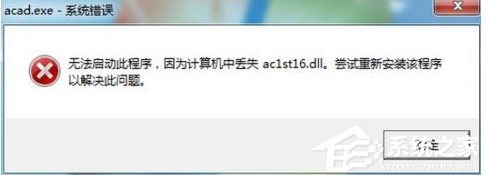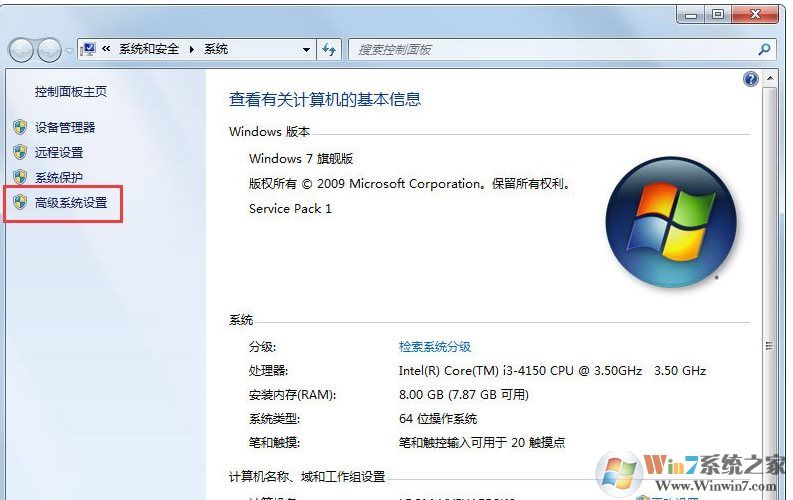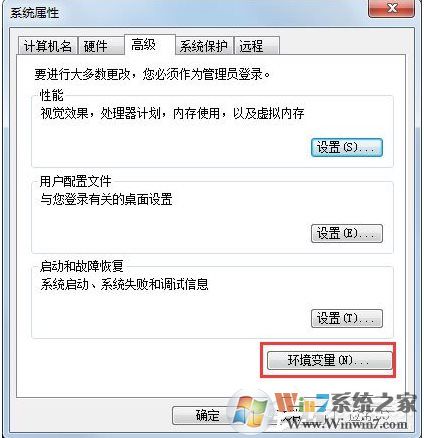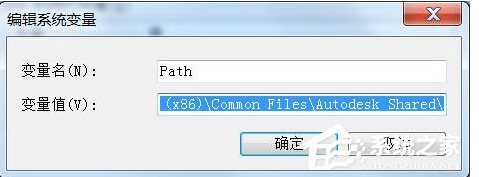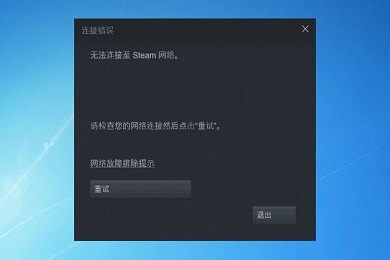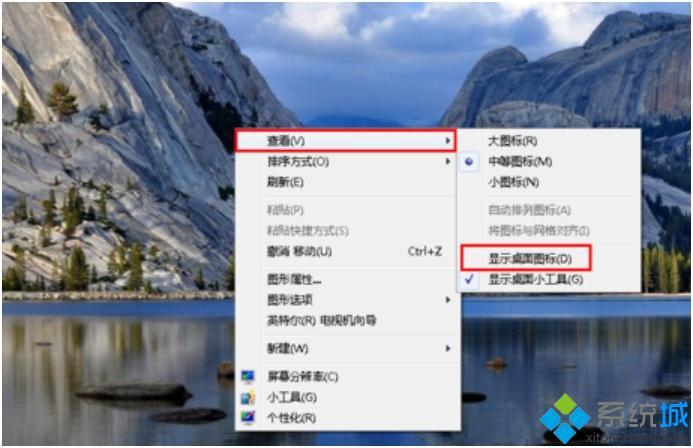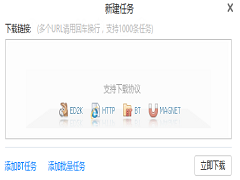CAD2005打不开提示计算机中丢失ac1st16.dll解决方法
[来源:未知 作者:永春小孩 发表时间:2023-04-01 20:10 阅读次数:载入中...]|
CAD2005是CAD版本中比较老也是一个比较经典的版本,但是一些朋友反馈在安装了CAD2005之后无法启动,出现丢失ac1st16.dll、acdb16.dll、acge16.dll、can not load acdb resource file等问题,那么这个问题要如何解决呢?通过测试,我们只需要进行系统环境变量设置即可解决,下面一起来看看修复步骤。
5、设置完系统环境变量之后,我们重新启动电脑,再打开CAD2005就可以完美解决了。 |
Tags:
责任编辑:永春小孩相关文章列表
- 发表评论
-
- 最新评论 进入详细评论页>>